맷 로스-스팽은 믹스에서 자동화를 사용하는 것을 포함하여 제작의 거의 모든 측면에 대한 독창적인 접근 방식을 가지고 있습니다. 맷 로스-스팽 - 에피소드 15 - “Just As Long As You Want Me” 믹싱 파트 3에서 그는 믹스를 마무리할 준비를 하고 있습니다. 그는 믹스를 "영화적인" 방식으로 진전시키기 위해 자동화를 조정하고 있습니다.
터치 모드
맷은 Pro Tools 세션의 모든 트랙을 터치 모드로 설정합니다. 터치 모드는 간단한 변화를 주고자 할 때 주위의 자동화를 그대로 두고 사용할 수 있는 최상의 모드입니다. 이 모드가 활성화되면, 페이더나 노브를 조정하거나 버튼을 누르면, 그것을 놓는 순간 자동화가 이전 수준으로 돌아갑니다. 예를 들어, 너무 큰 볼륨의 단어를 낮추고 싶다면 쉽게 할 수 있습니다. 페이더를 놓으면 자동으로 원래 위치로 돌아옵니다.
많은 엔지니어와 프로듀서가 트랙의 수준을 고르게 하기 위해 자동화를 사용하지만, 맷은 종종 다른 전술을 사용합니다. 특히 보컬과 같은 트랙에서는 볼륨이 정적이지 않도록 하는 것을 선호합니다. 그는 트랙의 레벨이 주기적으로 미세하게 위아래로 움직인다면 청취자의 귀가 더 집중될 것이라고 생각합니다. 그는 “몇 가지를 제거하거나 낮추기 위해 되돌아가는 것이 멋지다”고 말합니다. “우리는 이야기를 쌓아가고 있다.”
리드의 나일론 현 기타 트랙에서 맷은 유사한 의도로 볼륨 변화를 추가합니다. 나중에 그는 B3 오르간 트랙에서도 같은 작업을 합니다. 그는 Avid Artist Mix 페이더 컨트롤러 유닛의 실제 페이더를 사용하여 자동화를 작성하므로 마우스로 조정하지 않습니다. 그럼에도 불구하고, 마우스를 사용하여 그런 페이더 움직임을 쉽게 할 수 있습니다. 원하는 결과가 정확하지 않다면 Pro Tools의 드로잉 도구로 자동화를 편집할 수 있습니다.

맷이 Avid Artist Mix 페이더 컨트롤러에서 보컬 자동화를 조정하고 있습니다.
맷이 자동화를 작성하는 비디오 장면에서는 모든 트랙이 터치 모드로 설정되어 있습니다. 이렇게 하면 자동화 모드를 지속적으로 켰다 껐다 할 필요 없이 서로 다른 트랙에서 다양한 매개변수를 조정할 수 있습니다.
조심스럽기만 하다면, 여러 트랙을 자동화 준비 상태로 두는 것은 시간을 절약할 수 있습니다. 다만, 자동화가 쓰기 모드 중 하나일 때 트랙에서 한 모든 믹스 조정이 기록된다는 점을 반드시 기억해야 합니다.

모든 페이더가 터치 모드로 설정된 믹스 창입니다.
미세 조정
맷이 보컬에 대해 수행하는 한 가지 볼륨 자동화 조정 방법은 너무 극단적인 단어의 시작 부분을 낮추는 것입니다. 하지만 그는 모든 것이 고르기를 원하지 않습니다. 그는 일부 단어가 튀어나오는 것을 좋아한다고 말합니다. 그는 심지어 구문 끝의 단어들이 사라지게 만들기도 하는데, 이는 직관에 반할 수 있습니다. 맷은 이러한 변주가 “당신을 끌어들인다”고 말합니다.
그는 Pro Tools의 클립 게인 기능을 사용하여 트랙의 프리 페이더 레벨을 올리거나 내립니다. 클립 게인 조정은 녹음할 때 입력 레벨을 조정하는 것과 같은 효과를 가집니다. 클립 게인 라인을 움직이면(기본적으로 숨겨져 있지만 클립을 마우스 오른쪽 버튼으로 클릭하여 클립 게인/라인 보이기를 선택하면 표시할 수 있음) 선택한 영역의 파형이 작아지거나 커지는 것을 볼 수 있습니다.
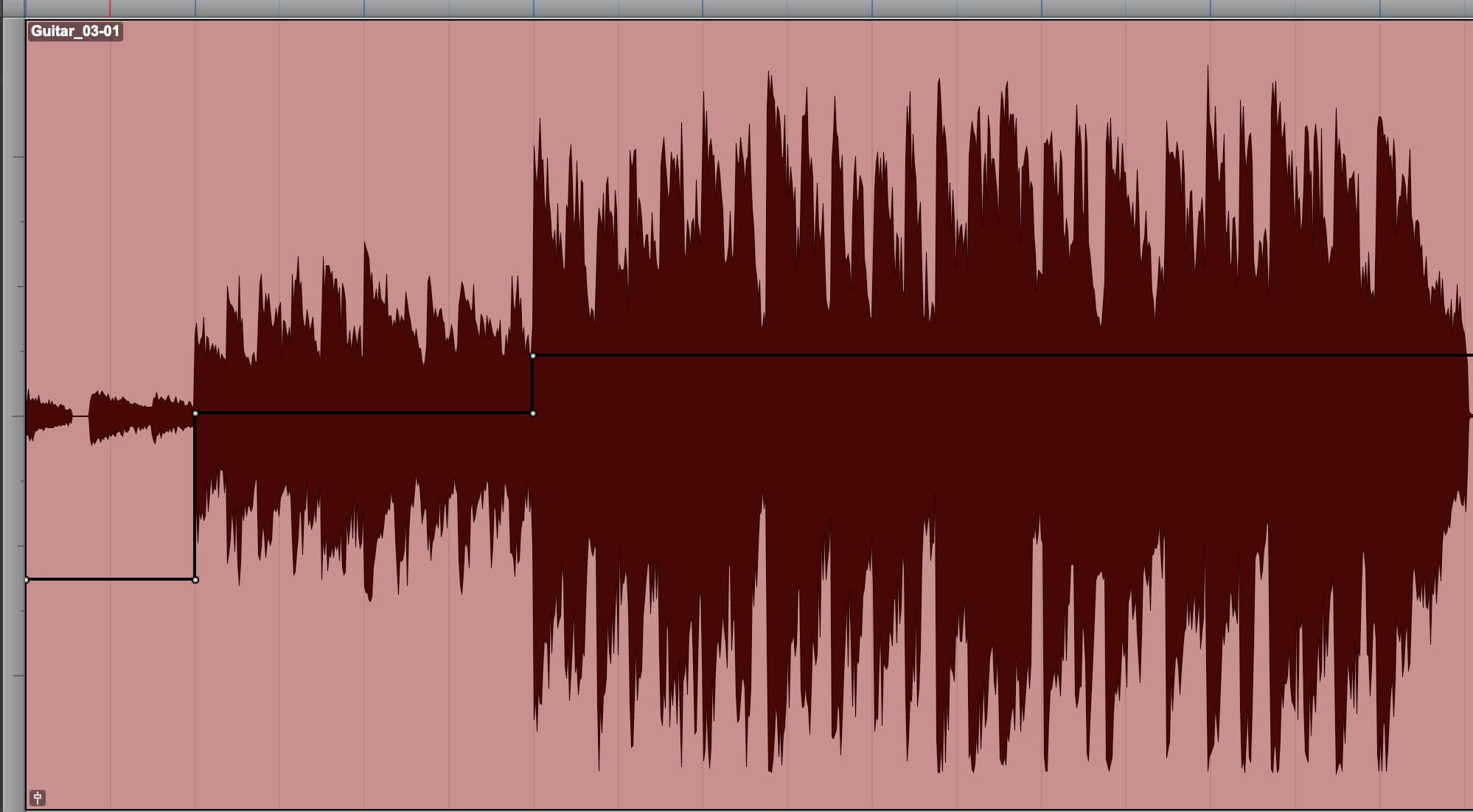
이 과장된 예에서 클립 게인 라인을 조정한 효과를 명확하게 볼 수 있습니다.
맷은 클립 게인을 사용하여 리드 보컬 트랙의 평균 레벨을 조정하여 동적 범위를 줄입니다. 그는 자동으로 조정하는 페이더의 이동 거리를 줄이기 위해 그렇게 합니다. 따라서 가시성이 덜해집니다.
그는 클립 게인을 올리거나 내릴 때 주의해야 한다고 말합니다. 그것은 트랙의 압축기에 영향을 미치기 때문입니다. 피크가 높을수록 더 많은 신호가 압축기의 임계값을 초과하게 됩니다. 그러면 압축이 강해져서 압축하는 소스의 특성이 바뀔 수 있습니다. 맷은 이 트랙에서 자연스러운 사운드를 추구하고 있으며—리버브를 제외하고. 그는 엘리의 목소리가 색깔이 입지 않도록 하여 보컬 트랙에 압축기를 사용하지 않습니다.
대신 그는 일부 피크에 대해 자동화를 그립니다. 볼륨 자동화는 포스트 페이더이기 때문에 레벨 변경이 트랙에 삽입된 모든 플러그인 이후에 발생합니다. 압축기를 사용하고 있다면 볼륨 자동화를 조정하더라도 압축의 양에는 영향을 주지 않습니다.
맷이 많이 사용하는 또 다른 자동화 조작은 리버브 발송 조정입니다. 그는 종종 리드 보컬에서 단어 또는 구의 끝부분에서 발송을 높입니다. 이 아이디어는 리버브를 더 역동적이고 흥미롭게 만드는 것입니다. 그는 샘 필립스 레코딩 서비스의 훌륭한 사운드의 챔버에서 리버브를 사용하고 있습니다.
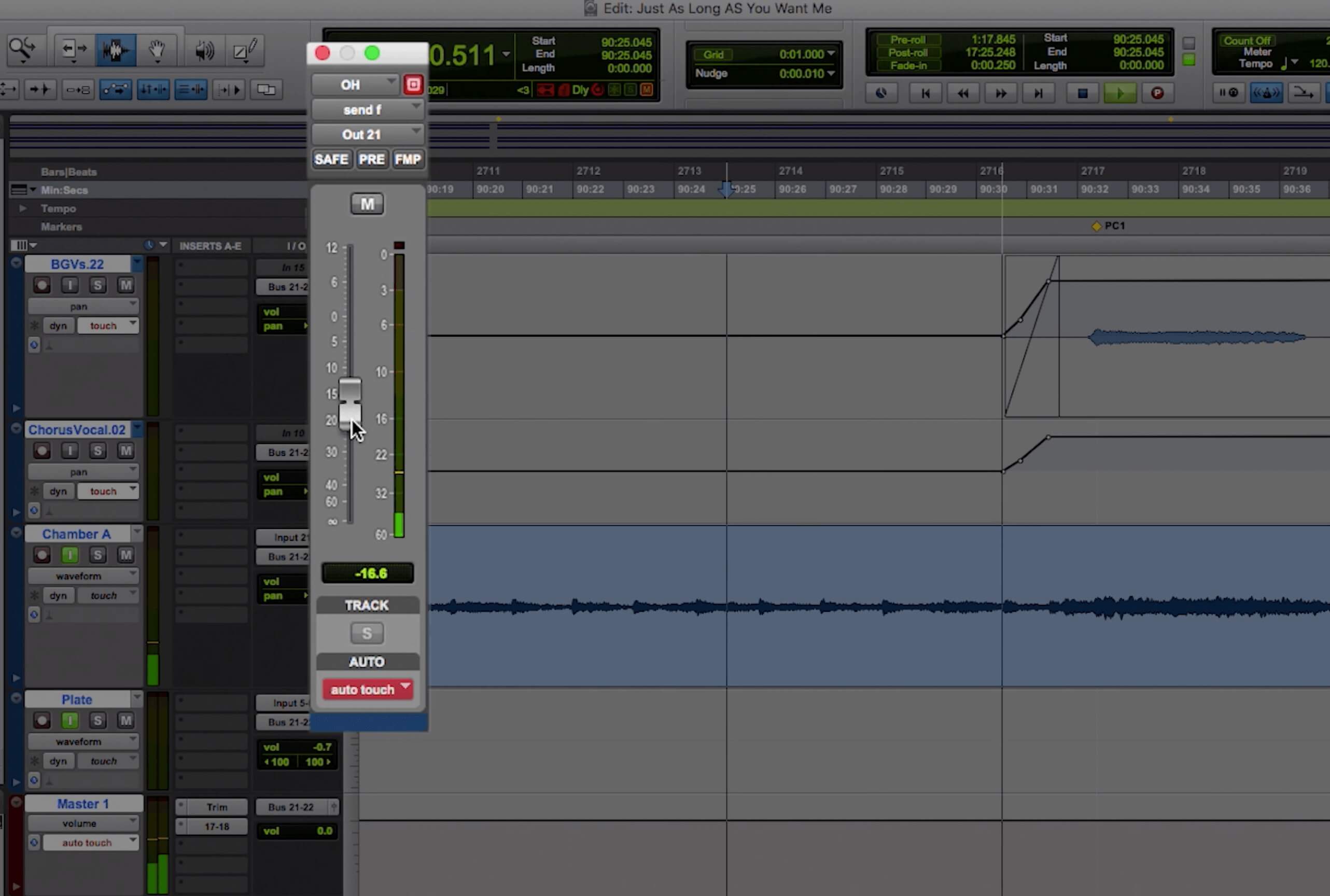
여기에서 맷은 합창 보컬 트랙의 리버브 발송을 자동화하고 있습니다.
프로 모드
약속대로, Pro Tools의 자동화 모드를 자세히 살펴보겠습니다. 읽기 모드는 자동화를 읽지만 쓰지는 않습니다. 자동화가 있는 모든 트랙은 쓰기 중이 아닐 경우 읽기 모드에 있어야 합니다. 자동화 없이 트랙을 빨리 들어보려면 읽기 모드를 끄세요.
우리는 이미 터치 모드에 대해 논의했으며, 이 모드는 마우스를 놓으면 제어가 이전 수준으로 되돌아갑니다. 래치 모드는 터치 모드 만큼 자주 사용할 것으로 예상되며, 제어를 놓을 때 자동화 레벨이 설정된 상태를 유지합니다. 이는 새로운 레벨로 유지할 매개변수를 높이거나 낮추고 싶을 때 유용합니다.
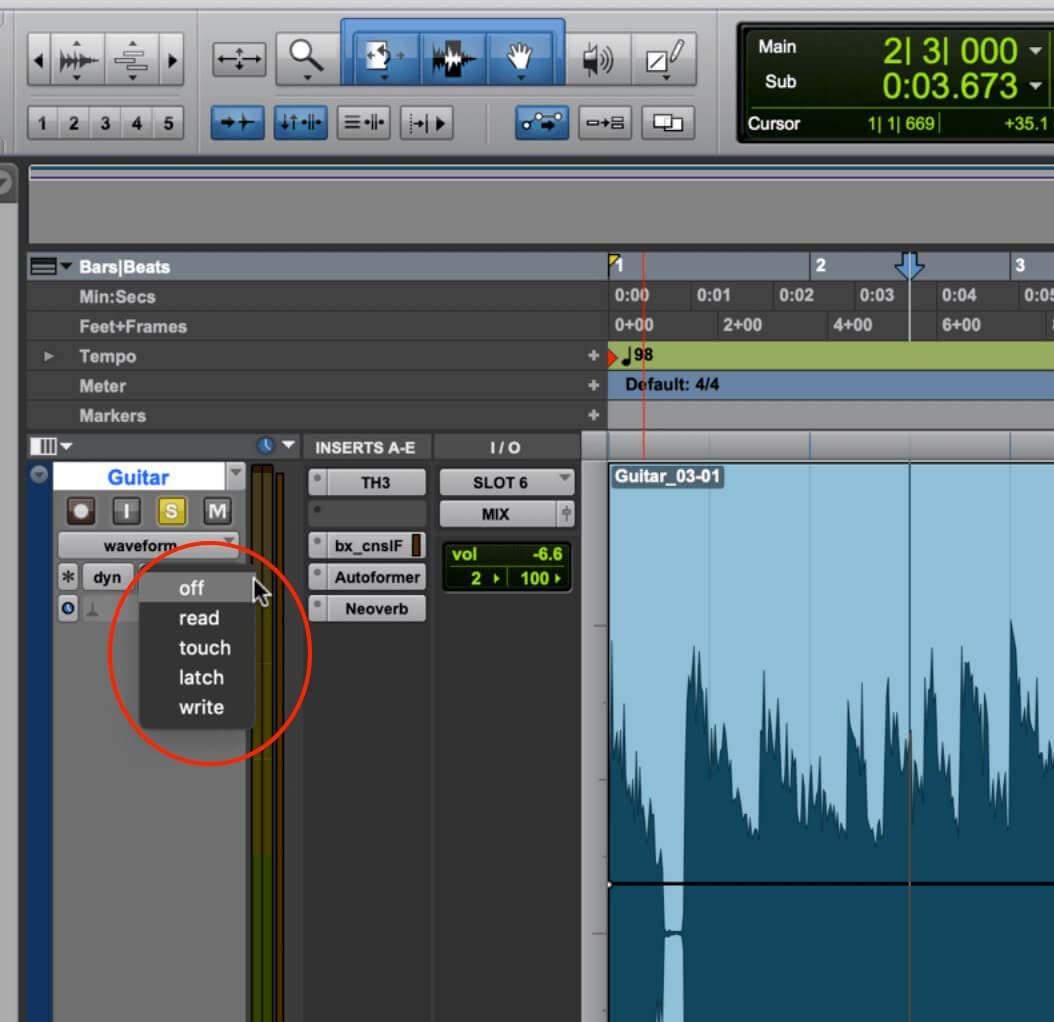
자동화 없이 트랙을 비교하고 싶다면, 자동화 모드를 끄세요.
래치 모드를 사용해야 할 또 다른 예는 섹션에 대해 트랙을 음소거하여 구간을 만들 때입니다. 터치 모드에 있다면, 브레이크다운 동안 음소거 버튼을 계속 누르고 각 트랙마다 그렇게 해야 합니다. 그렇지 않으면 마우스를 놓는 순간 트랙이 자동으로 음소거 해제됩니다.
그러나 래치 모드에서는 원하는 트랙을 음소거한 후 전송을 시작하고 섹션의 끝까지 실행시키기만 하면 됩니다. 모든 것을 다시 켜려면 음소거 해제하고 싶은 위치의 시작 부분에 커서를 놓고 트랙의 음소거 버튼을 끄고 잠시 전송을 시작합니다. 그리드 모드에서 바를 설정하면 마디의 시작과 끝을 정확하게 맞출 수 있습니다.
쓰기 모드는 기존 자동화 데이터를 지우고 덮어씁니다. 마우스에 페이더, 노브 또는 버튼을 잡고 있으면 시작되고, 놓자마자 중지됩니다. 이는 트랙 뷰 선택기에서 선택한 매개변수에만 영향을 미치고 다른 트랙 매개변수는 덮어쓰지 않습니다.

쓰기 모드는 트랙 뷰 선택기에서 선택한 매개변수에만 영향을 미칩니다.
Pro Tools의 설정에서 쓰기 모드에서 터치, 래치 또는 읽기 모드로 변경하도록 설정할 수도 있습니다. 이는 Pro Tools 또는 설정 메뉴에서 접근할 수 있습니다. 그런 다음 믹싱 탭으로 가서 자동화 옵션을 확인하면 됩니다.
추첨의 행운
자동화 모드 중 하나를 사용하여 데이터를 작성하는 것 외에도, Pro Tools는 데이터를 드로잉하는 다양한 옵션을 제공합니다. 자유형 및 선 연필 도구 외에도 삼각형, 사각형 및 임의 모양 도구를 제공합니다. 이러한 도구를 사용하여 볼륨과 팬, 활성화한 플러그인 매개변수를 자동화하여 효과를 만들 수 있습니다. MIDI 파트에서는 거의 모든 매개변수를 자동화하여 멋진 효과를 만들어낼 수 있습니다.

플러그인 자동화 활성화 버튼은 플러그인 자동화 대화 상자를 열어 자동화할 매개변수를 활성화할 수 있게 해줍니다.
오토팬은 자동화를 사용하여 특히 모노 트랙에서 가장 간단한 효과 중 하나입니다. 삼각형 연필 도구를 선택하고 그리드 값을 설정하세요. 값이 클수록 팬 효과가 넓어집니다. 일반적으로 오토팬은 꽤 미세하게 만들어야 합니다. 완전히 왼쪽과 다시 돌아오면 그리드 값에 긴 지속 시간을 선택하세요. 직선 도구로 팬을 그리면 그리드 값 설정이 그리는 데 영향을 미치지 않습니다.
연필 도구를 트랙의 중간에 놓고 파형을 그립니다. 빠르게 키를 더 높이거나 낮추는 방법을 익힐 수 있을 것입니다. 스테레오 트랙인 경우 이 효과를 설정하는 것이 더 복잡한데, 왼쪽과 오른쪽의 수준을 모두 제어하고 조정해야 합니다.
여기 모노 리듬 기타 트랙의 예가 있습니다. 오토팬 자동화는 2분 음표 그리드 설정으로 그려졌습니다.
먼저, 오토팬이 없는 기타의 사운드를 들어보세요:
이제 오토팬이 적용된 사운드:
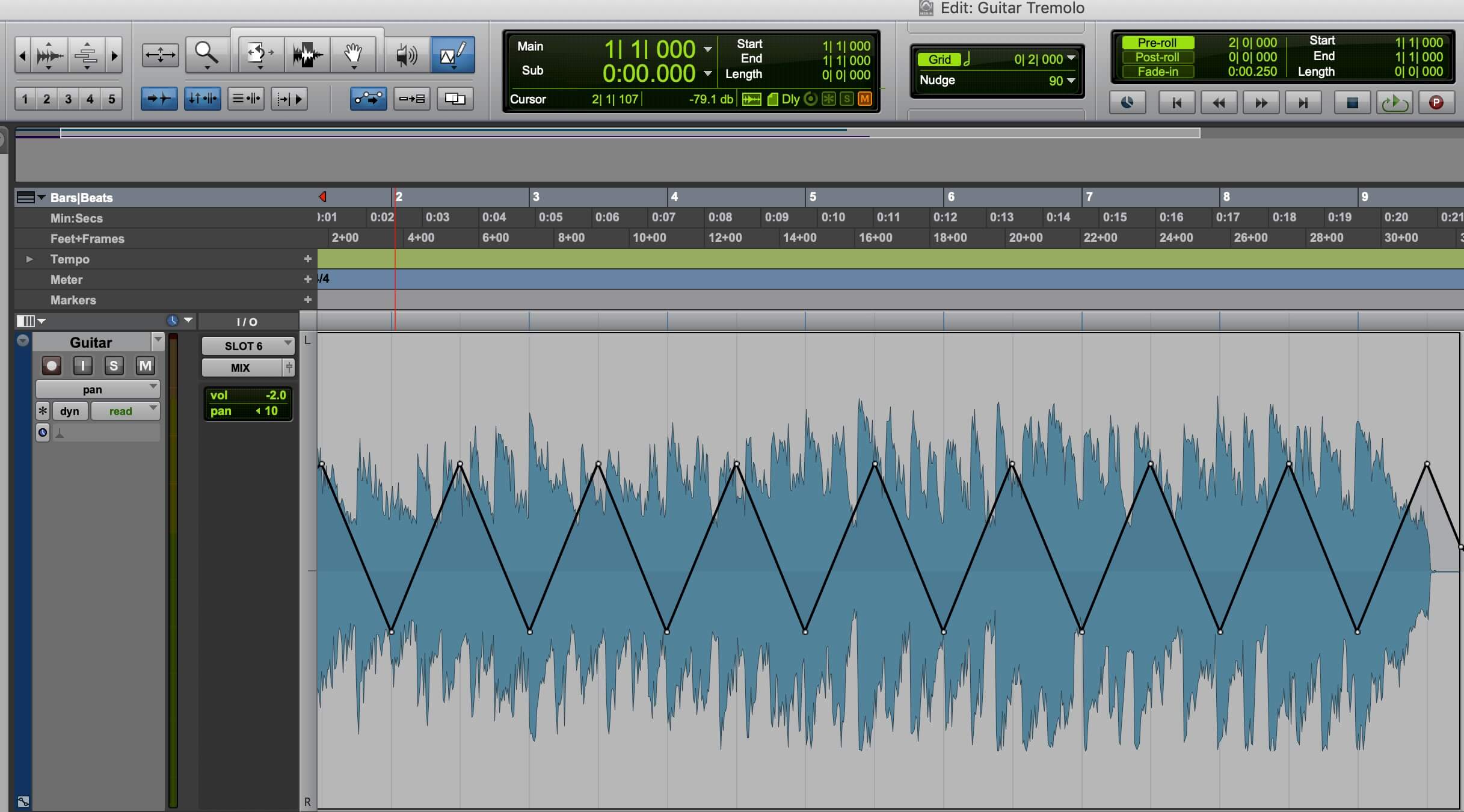
이전 예제의 자동화.
MIDI 기계 작업
삼각형 및 사각형 연필 도구로 할 수 있는 또 다른 멋진 작업은 시간에 따른 매개변수 변화를 생성하여 트랙이 다양해지거나 소리적으로 향상되도록 하는 것입니다. 다음 예제는 Waves Element 2.0 신스에서 아르페지오 음과 신스 베이스, 신스 패드 및 드럼이 함께 어우러진 사운드입니다.
아르페지오 음을 조금 더 흥미롭게 만들기 위해 일부 자동화가 추가되었습니다. 필터의 공명 매개변수는 처음 네 마디 동안 사각형 연필 도구로 자동화되었습니다. 다음 네 마디는 삼각형 형태로 자동화되었으며, 그리드는 8분음표로 설정되었습니다. 또한, 필터 컷오프는 0에서 약 25%까지 직선으로 자동화되었습니다.
먼저, 자동화가 없는 예제를 들어보세요.
이제 자동화가 적용된 예제를 들어보세요.
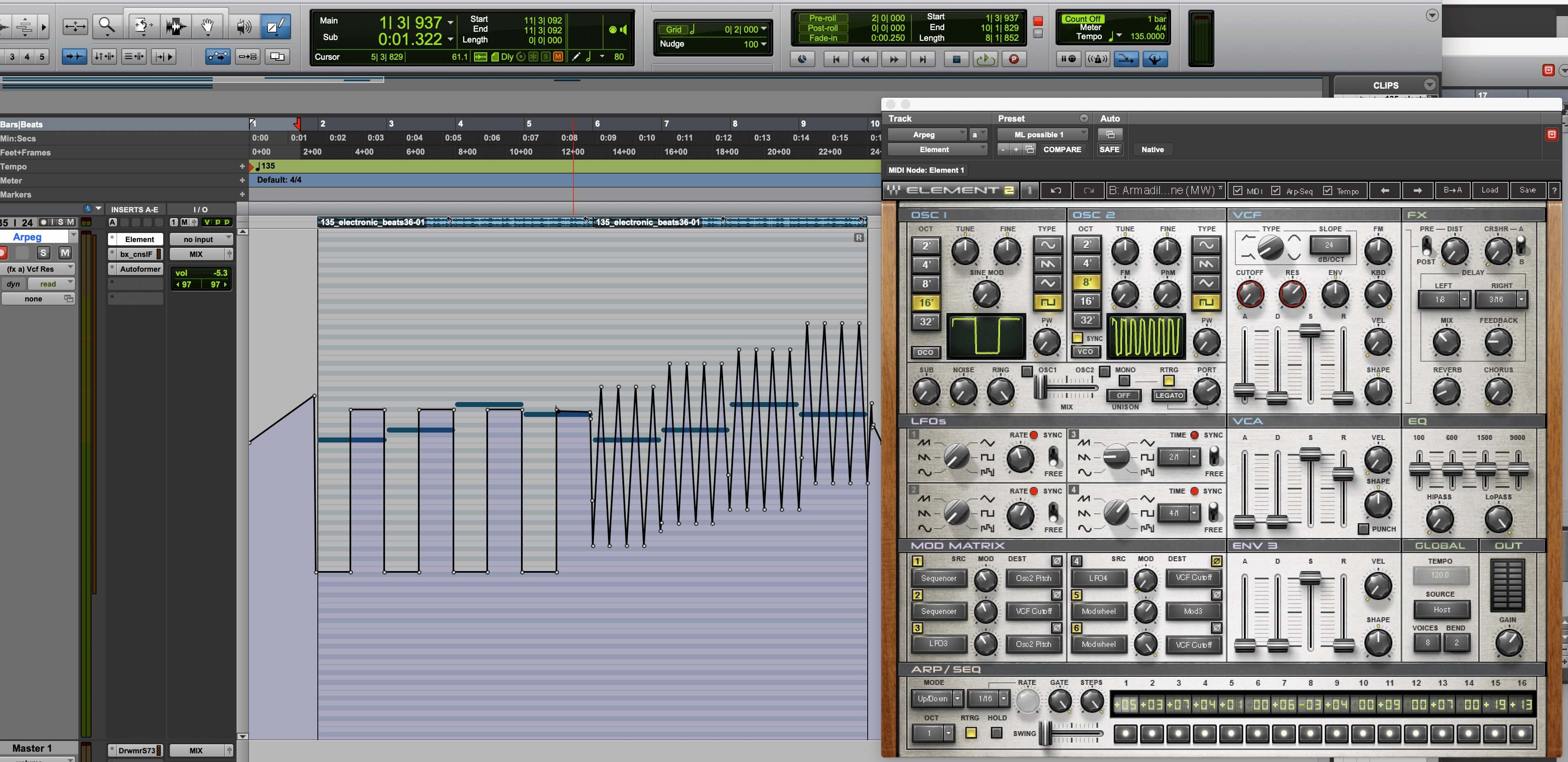
이전 예제의 리드 신스에서 삼각형과 사각형 형태의 자동화.